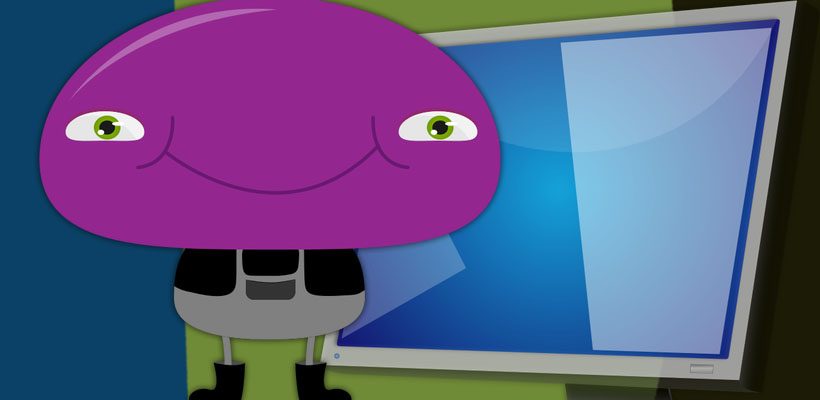Привет, дорогие читатели и гости блога! Продолжаем осваивать настройки компьютера. В этой публикации разберём, как изменить размер значков на рабочем столе.
На самом деле, стандартный размер значков рабочего стола вполне приемлемый и удобный, но несмотря на это, разработчики Windows предоставили пользователям возможность менять их размер.
И это правильно! Приятно осознавать, что о тебе заботятся, и внедряют настройки даже там, где ты бы мог смириться с их отсутствием.
Кстати, я сам долгое время не знал, что можно регулировать размер иконок на рабочем столе, и если вы так же, как и я в своё время, до сих пор этого не знаете, поехали разбираться!
Как изменить размер значков рабочего стола
Мы разберём два простых способа изменения размера иконок на рабочем столе. В первом способе мы используем контекстное меню.
Переходим на рабочий стол и кликаем правой кнопкой мыши на пустом пространстве. Открывается контекстное меню в котором нужно выбрать “Вид”, а затем из дополнительного окна выбрать размер иконок.
Есть три варианта:
- Крупные значки
- Обычные значки
- Мелкие значки

Теперь давайте рассмотрим второй способ отрегулировать размер значков на рабочем столе. Регулировать размер мы будем с использованием горячих клавиш.
Переходим на рабочий стол, затем зажимаем клавишу Ctrl и при зажатой клавише прокручиваем колёсико мыши вверх или вниз.
В зависимости от направления прокрутки, иконки на рабочем столе будут менять свой размер в большую или меньшую сторону.
Этот способ отличается от первого тем, что можно регулировать размер значков на своё усмотрение, тогда как через контекстное меню устанавливаются фиксированные размеры иконок.
На этом всё! Если инструкция по изменению размеров иконок была вам полезна, поделитесь с друзьями в соцсетях и подписывайтесь на новости! До связи!